摘要:在win7系统中执行寻常的删除操作的话,文件是会进入回收站的,有的win7用户想要直接删除文件、不进入回收站,那么怎么操作呢?最简单的方法就是使用快捷键Shift+Delete,这组快捷键执行的是永久删除操作。如果......
在win7系统中执行寻常的删除操作的话,文件是会进入回收站的,有的win7用户想要直接删除文件、不进入回收站,那么怎么操作呢?最简单的方法就是使用快捷键Shift+Delete,这组快捷键执行的是永久删除操作。如果你想让每一次删除都变成永久删除的话,可以打开回收站属性窗口,将 不将文件移到回收站中,移除文件后立即将其删除 勾选即可。
大地系统win7旗舰版下载地址:
win7怎么直接删除文件不进入回收站
1、如果要快速地永久删除一个文件,最简单的方法是按下快捷键 Shift+Delete 进行删除操作。在通常情况下,按下 Delete 键都会将文件放入回收站,等待确认后再删除。下图为按下快捷键 Shift+Delete 后,系统会提示是否要永久删除一个文件。

2、而一般情况下,按下 Delete 键系统都会提示是否要将文件放入回收站中。
3、用鼠标右键单击回收站,并点击弹出菜单中的 属性 ,在 回收站属性 设置中,可以找到 选定位置的设置
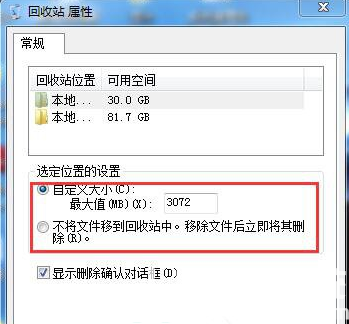
4、选择 不将文件移到回收站中。移除文件后立即将其删除 。然后单击 确定 按钮保存操作并退出。

5、此时再删除该文件。按下 Delete 快捷键或在右键弹出的菜单中点击 删除 按钮。

6、系统会直接提示是否要永久删除该文件了。注意这时回收站已经是形同虚设了。
以上就是win7怎么直接删除文件不进入回收站 win7直接删除文件不进入回收站操作步骤的内容了。
版权声明:本站部分文章和图片来源于网络,版权归原作者所有,如果侵犯你的版权,请发邮件,我们将及时删除!







_1.png)
_1.png)
_1.png)
